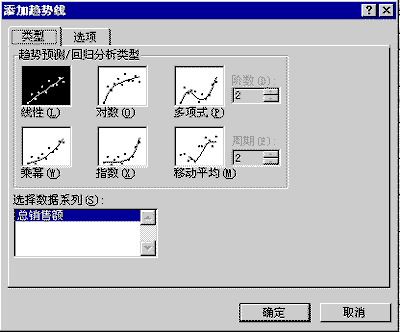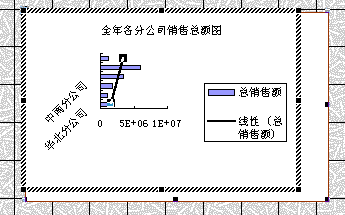Access入门教程 14.3 添加趋势线
来源:程序员人生 发布时间:2014-01-08 08:46:09 阅读次数:2702次
平时我们用手画条形图的时候常常用一条趋势线来表示数据的走向在Access中几乎任何一种二维图表都可以添加趋势线的
首先用鼠标激活图表的图表区域然后单击图表菜单上的添加趋势线命令就可以打开一个添加趋势线对话框如下图所示使用这个对话框就可以添加趋势线了
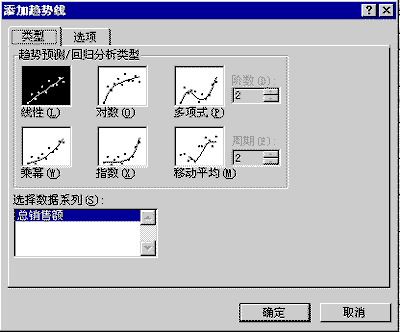
在这个对话框上有两个选项卡一个是类型一个是选项在类型选项卡上有两个主要部分趋势预测/回归分析类型和选择数据系列 单击趋势预测/回归分析类型中的一个选项就可以在图表中画相应类型的趋势线而单击选择数据系列列表框中的一项就可以在图表中画出那个字段的数据趋势线比如现在我们要对总销售额这个系列画一条线性趋势线的话只要先单击选择数据系列列表中的总销售额项然后再单击趋势预测/回归分析类型中的线性图就可以了
选项选项卡在趋势线名称中可以定义趋势线的名称还可以在趋势预测中定义趋势线前推或倒退的周期数来满足用户对趋势线的周期要求
单击确定按钮现在的图表上就出现了一条趋势线如下图所示
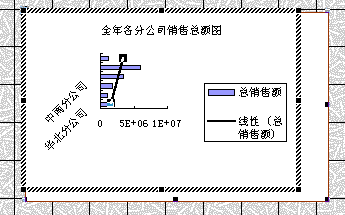
而且在一个图表上还可以添加不止几条趋势线而添加的过程都和上面是一样了
生活不易,码农辛苦
如果您觉得本网站对您的学习有所帮助,可以手机扫描二维码进行捐赠